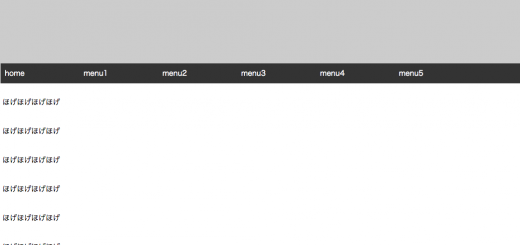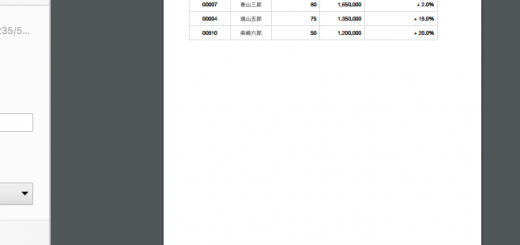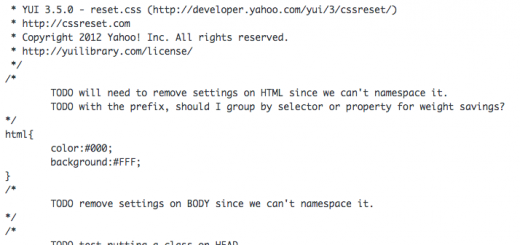macで画像に簡単にモザイクをかけられるアプリ「ToyViewer」
ブログで画面キャプチャなどを貼り付ける際、個人情報に関わる情報は当然隠したいですよね。
そんな時は黒塗りしたりするのも良いですが、「モザイク」化することで、「重要な情報っぽいのが表示されている」っていうのが感覚的に伝わるので、モザイク処理したい衝動に駆られます。
macユーザー向けに、おすすめのアプリがありますのでご紹介します。
目次
macで画像に簡単にモザイクをかけられるアプリ「ToyViewer」のインストール
おすすめアプリは、「ToyViewer」です。操作がとても簡単!!
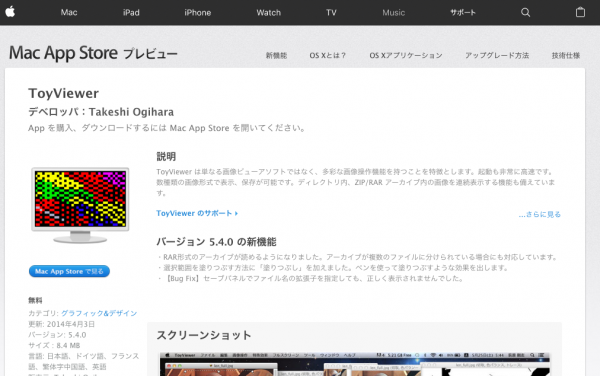
iTunesサイトからMacAppStoreへ飛べます。
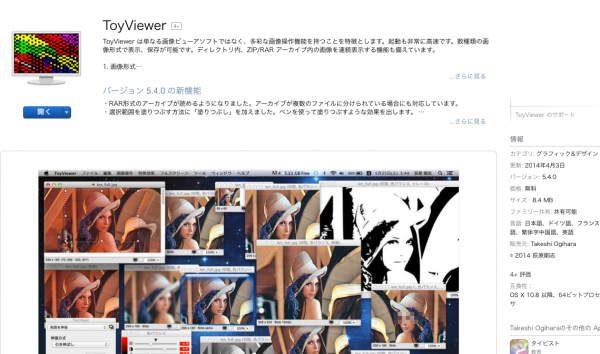
ここからアプリをインストールしてください。
アプリケーションが追加されます。
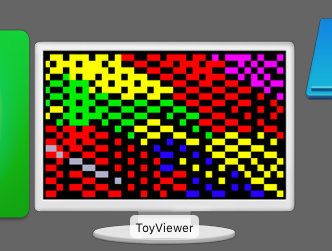
「ToyViewer」を使って、モザイクをかけてみる
モザイクをかけたい画像を選択
「ToyViewer」アプリを立ち上げて、モザイクをかけたい画像を開きます。
「ファイル」から「開く」を選択して、画像を選択してください
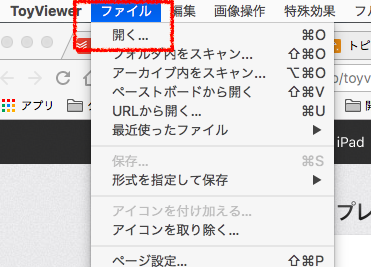
モザイク処理したい範囲をドラッグ
画像が開かれたら、モザイクをかけたい部分をマウスドラッグで、範囲を指定します。
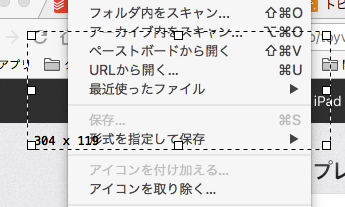
↑こんな感じです。
特殊処理からモザイクを選択し、「粗さ」を設定すればOK
メニューにある「特殊処理」を選択すると、色々な加工方法が表示されます。
「ノイズ・モザイク」を選択します。
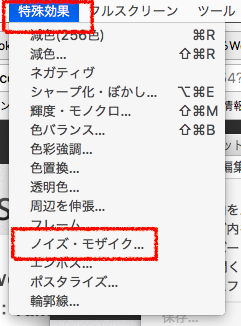
すると、モザイクの「粗さ」を設定できるウィンドウが開かれます。
粗さとは、モザイクの四角の大きさですね。イメージに合う数字をいろいろ試してみてください。
数字を決めて、「モザイク」ボタンを押すと
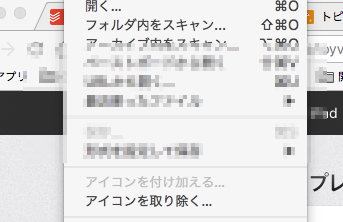
こんな感じで、モザイクがかかりました!
他にも色々な画像加工が簡単にできる
モザイクと同じウィンドウにある、「ノイズ」をやってみましょう。
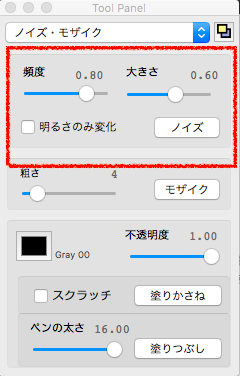
↓こんな感じです。
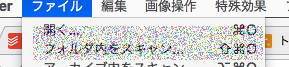
ぼかしってのもあります。
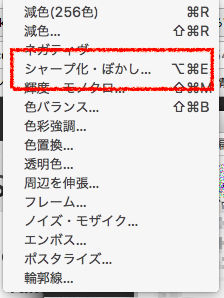
↓こんな感じ。
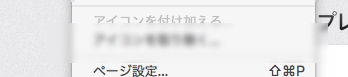
便利ですねー。
macユーザーは是非お試しを!!